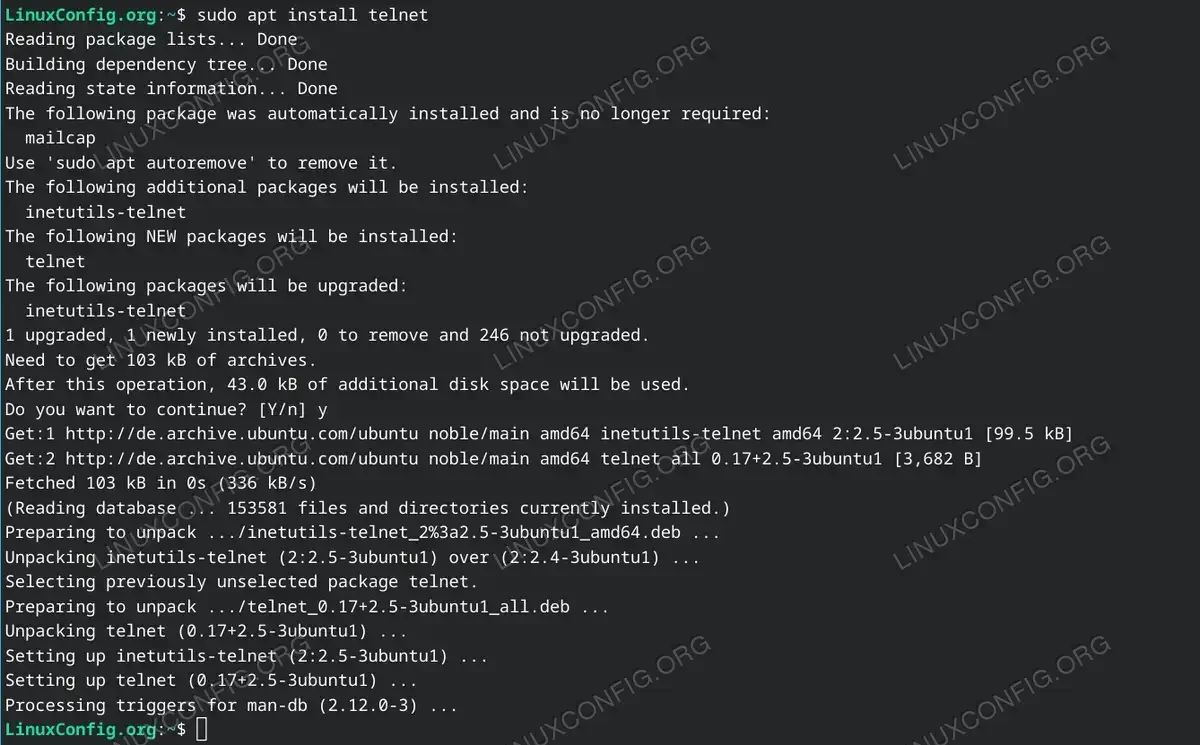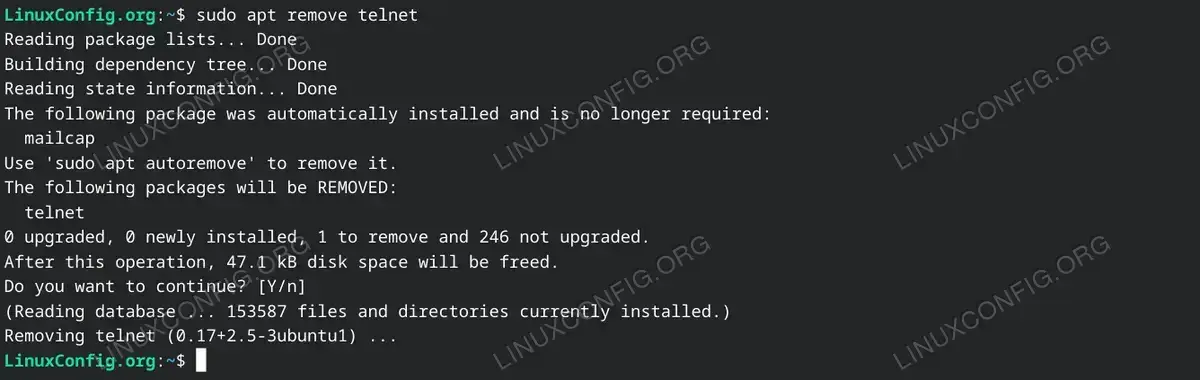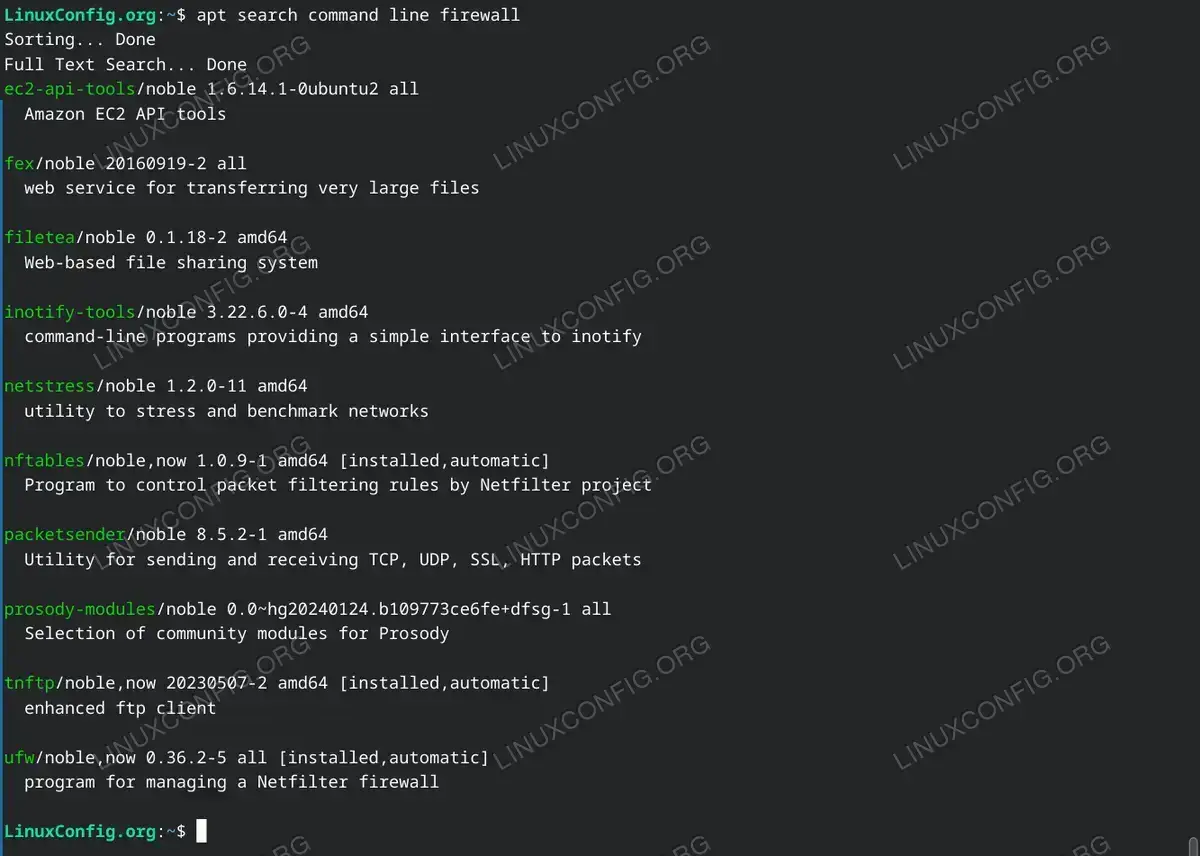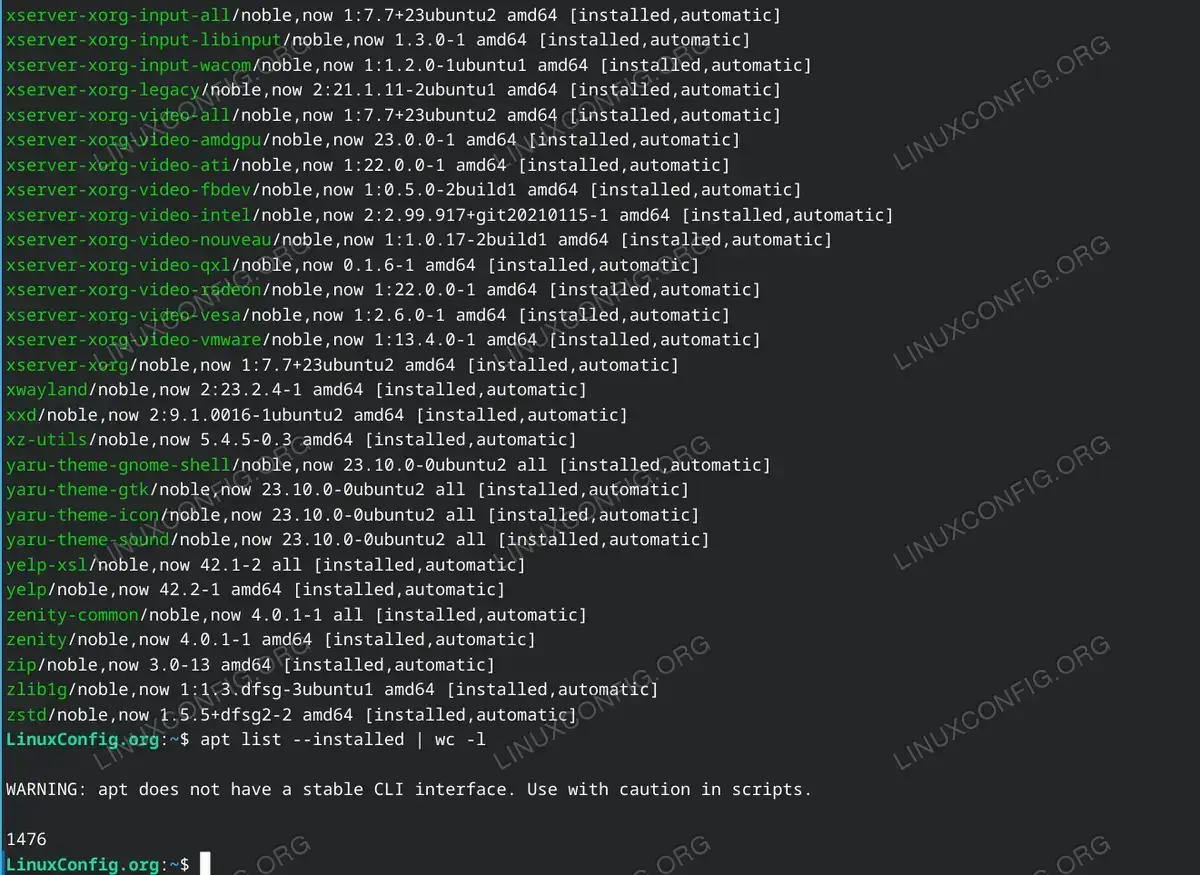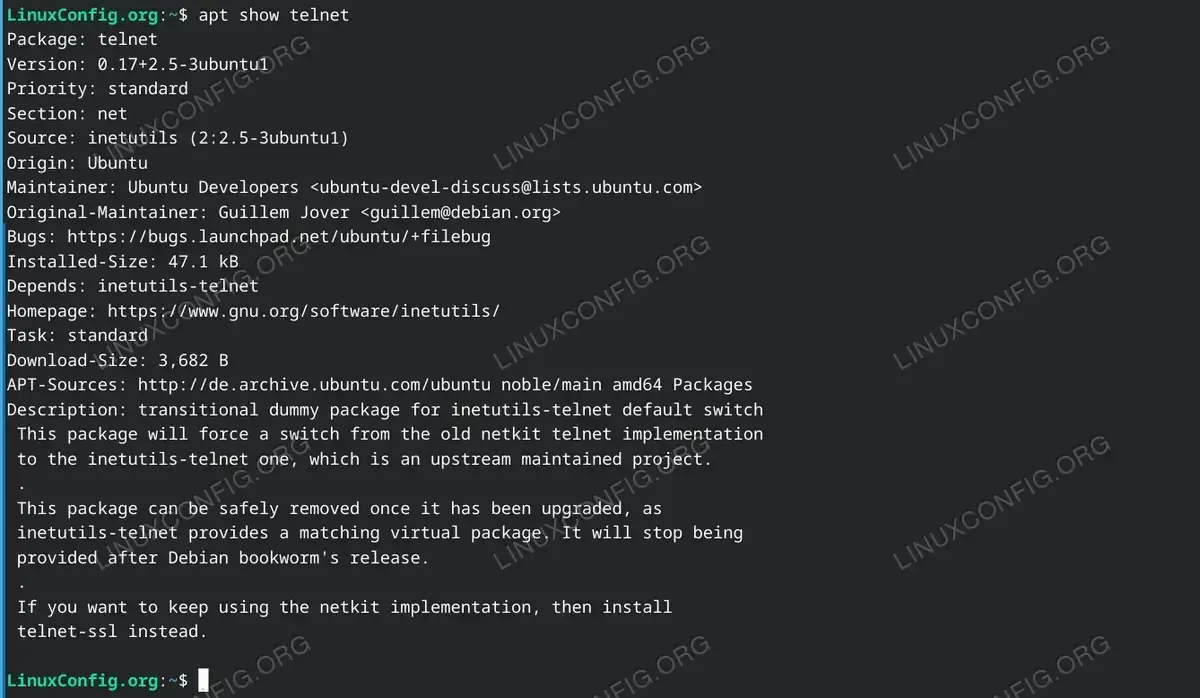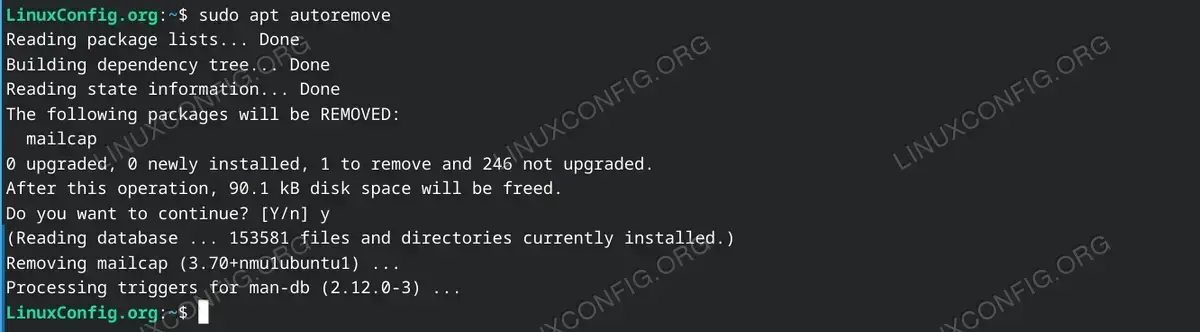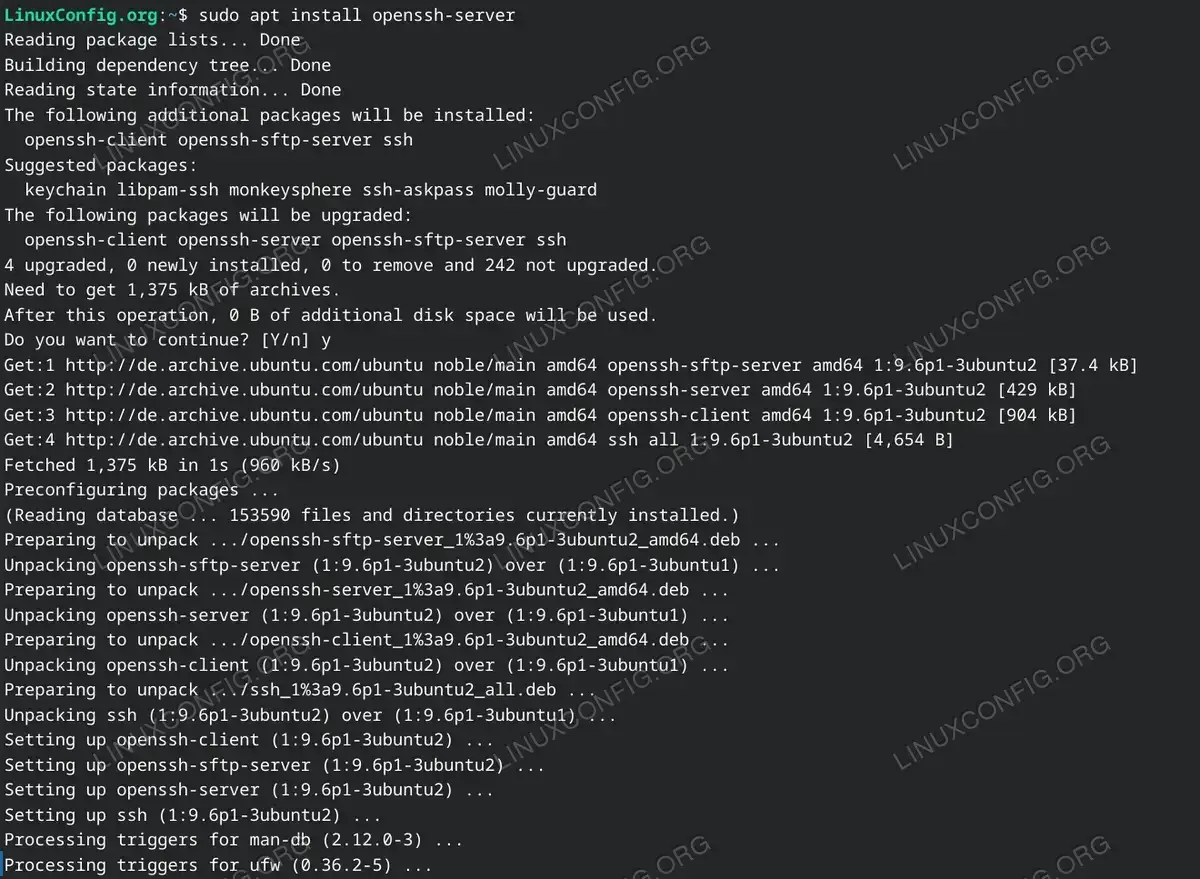前 20 个 APT 命令:Ubuntu 和 Debian 包管理指南
包管理器是Linux系统上管理软件的必备工具,允许用户轻松安装、更新和删除软件包。 Ubuntu 和 Debian 是两个最流行的 Linux 发行版,它们利用高级打包工具 (APT) 作为其主要包管理器。本文将探讨 Ubuntu/Debian 系统上最常见的 20 个包管理器使用示例,提供每项任务的详细步骤,以帮助新用户和有经验的用户有效地管理他们的系统。
在本教程中您将学习:
- 如何更新您的包裹清单
- 如何安装新软件包
- 如何升级现有软件包
- 如何删除软件包
- 如何搜索软件包
- 如何清理未使用的包依赖项
- 如何添加新存储库
- 以及更多
APT 与 DPKG
APT(高级包工具) 提供了一个高级接口,用于从定义的存储库中安装、升级和删除包以及依赖项。它通过自动处理依赖关系来简化包管理。 DPKG(Debian Package) 是一个底层工具,用于直接管理 .deb 文件,无需处理依赖关系。 APT 因其易于使用和管理复杂的依赖关系而受到青睐,而 DPKG 则允许直接进行包文件管理。
Ubuntu/Debian 上 20 个最常见的包管理器示例
以下是如何使用 APT 包管理器在 Ubuntu 和 Debian 系统中执行常见软件管理任务的详细示例。
更新软件包列表:在安装新软件包或升级现有软件包之前,更新软件包列表至关重要。
$ sudo apt update安装新软件:要安装新软件包,请使用以下命令。
$ sudo apt install package_name将“package_name”替换为您要安装的软件的名称。此命令下载并安装该包及其依赖项。
升级已安装的软件包:通过升级所有已安装的软件包来确保您的系统安全并保持最新状态。
$ sudo apt upgrade完全升级:完全升级可以安装新软件包并在必要时删除旧软件包。
$ sudo apt full-upgrade删除软件包:要删除已安装的软件包,请使用以下命令。
$ sudo apt remove package_name将“package_name”替换为您要删除的包的名称。此命令会删除程序包,但保留配置文件不变。
清除包:要删除包及其配置文件,请使用 purge 命令。
$ sudo apt purge package_name搜索包:如果您正在寻找包但不知道其确切名称,您可以搜索它。
$ apt search keyword将“关键字”替换为与包相关的单词。此命令列出与搜索词匹配的所有包。
列出已安装的软件包:查看系统上所有已安装软件包的列表。
$ apt list --installed此命令显示系统上安装的所有软件包。
检查包裹详细信息:查看有关包裹的详细信息。
$ apt show package_name将“package_name”替换为包的名称。此命令显示有关包的详细信息,包括其版本、依赖项和描述。
清理未使用的依赖项:删除软件包后,未使用的依赖项可能会保留在您的系统上。使用以下命令清理它们。
$ sudo apt autoremove此命令删除为满足其他包的依赖关系而自动安装且不再需要的包。
使用 Deborphan 识别未使用的软件包:Deborphan 是一个可以帮助您查找孤立软件包的工具,这些软件包是任何其他已安装软件包不再需要的已安装软件包。首先,如果尚未安装 Deborphan,请安装它:
$ sudo apt install deborphan安装后,运行 Deborphan 以列出孤立的软件包:
$ deborphan此命令将显示任何其他软件包不再需要的已安装软件包的列表,从而可以通过删除不必要的软件包更轻松地清理系统。
更新单个软件包:更新特定软件包而不升级所有软件包。
$ sudo apt install --only-upgrade package_name将“package_name”替换为您要更新的包的名称。
下载软件包而不安装:下载软件包而不安装它。
$ apt download package_name检查损坏的依赖关系:检查并修复损坏的依赖关系。
$ sudo apt -f install列出可升级的软件包:列出所有可以升级的软件包。
$ apt list --upgradable查找包提供程序:要确定哪个包提供特定文件或命令,请使用以下命令。
$ dpkg -S keyword检查包依赖关系:要在安装前查看特定包的依赖关系,可以使用以下命令。
$ apt depends package_name搜索软件包提供程序:要查找哪个可用软件包提供特定文件或命令(不限于系统上安装的文件或命令),请使用 apt-file 工具。首先,确保安装了 apt 文件:
$ sudo apt update && sudo apt install apt-file然后,更新 apt-file 的数据库:
$ sudo apt-file update最后,搜索提供文件或命令的包:
$ apt-file search keyword安装本地软件包文件:如果您有本地.deb软件包文件并希望直接安装它,可以使用APT命令来安装。
$ sudo apt install ./my_package.deb列出所有已安装的软件包:要生成系统上安装的所有软件包的列表,请使用以下命令。
$ dpkg --list
结论
使用 APT 包管理器在 Ubuntu 和 Debian 系统上管理软件包非常简单。通过掌握本文中列出的命令,用户可以有效地管理系统软件,确保其保持最新且安全。无论您是安装新软件、升级系统还是清理未使用的软件包,APT 都能提供您轻松维护系统所需的工具。